Где хранить свои файлы? Обзор облачных хранилищ
В этой статье мы рассмотрим облачные хранилища 2021. Проведём сравнение облачных хранилищ 2021, проанализируем их плюсы и минусы.
Университет Калифорнии подсчитал объём медийного контента (телевидение, веб-сайты, радио, газеты), который потребляет каждый американец. Средний житель США потребляет 36 ГБ информации за 12 часов нерабочего времени. Минутка математики. В год ― это 13 140 ГБ. «Игра престолов» весит примерно 70 ГБ, то есть в год человек может посмотреть все сезоны сериала 188 раз. Несмотря на то что исследование проходило среди американцев, вряд ли данные других крупных стран будут сильно отличаться.
Это исследование касается уже готового контента, который выпущен на просторы интернета. Однако к каждому видеоролику блогер готовит сценарий, хранит удачные и неудачные кадры. Журналисты готовят запись интервью и расшифровывают их. Да и каждый пользователь интернета оставляет постоянные заметки для работы и бытовых дел.
Что такое облачное хранилище
Уже не так много людей, которые держат все свои мысли на бумаге. Удобнее использовать электронные носители.
Хочется, чтобы доступ к информации был везде и на любом устройстве. Не будешь же повсюду ходить с сумкой с флешками? Это неудобно и небезопасно. К счастью, человечество придумало облачное хранилище.
Облачное хранилище ― это онлайн-хранилище, где данные хранятся на различных серверах, соединённых одной сетью. Клиент арендует место для своих данных.
Огромным плюсом облачного хранения является доступность. Неважно, где вы находитесь, используете ли вы своё устройство или взяли у друга. Для доступа к своим данным вам нужен только интернет (ну и знание логина и пароля от облака, разумеется).
Также стоит отметить высокую экономичность такого вида хранения. Вам не нужно тратиться на покупку внешних устройств хранения информации (флешки, жёсткие диски, серверы). Вы арендуете столько памяти, сколько вам нужно на данный момент.
Также облачное хранение отличается безопасностью. Компании, отвечают за качество предоставляемых услуг, следовательно, и ответственность за сохранность данных ложится на их плечи. Они тщательно заботятся о «здоровье» серверов и охраняют ваши данные от злоумышленников.
Можно ли самому создать систему похожую на облачное хранилище, чтобы не платить сторонней компании? Можно. К таким сервисам относится NextCloud. NextCloud ― это программа, которая устанавливается на хостинг или собственный сервер и даёт возможность создать облачное хранилище.
С её помощью создаётся платформа, на которую можно загружать все нужные файлы на подконтрольный только вам сервер. Это хорошая программа, но для рядового пользователя не подходит, так как нужно будет платить за хостинг, самому устанавливать и настраивать программу. Поэтому чаще всего пользователи отдают предпочтение уже готовым решениям от компаний.
Теперь давайте сделаем обзор облачных хранилищ.
ТОП 10 облачных хранилищ 2021
Мы выделили лучшие облачные хранилища 2021, которые подойдут для разных задач. В этом рейтинге облачных хранилищ мы сделаем акцент именно на бесплатные облачные хранилища в 2021 году.
Google Диск (Google Drive)
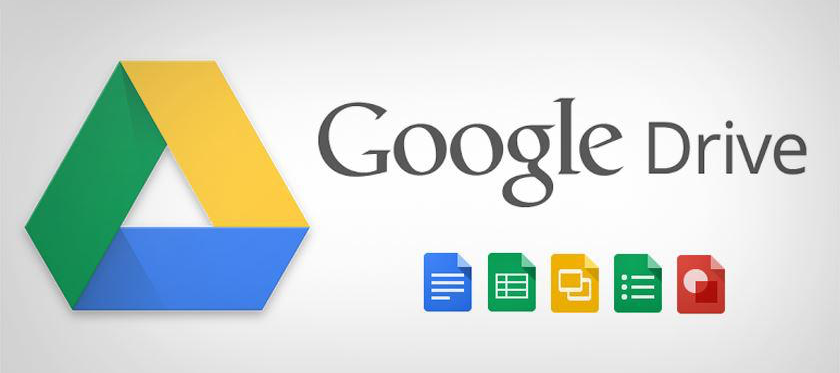
На данный момент Google Диск – самое популярное приложение для облачного хранения данных. И это неслучайно. Google Диск ― это часть крупной системы: вы просто заводите Google Аккаунт и сразу получаете почту, календарь, чат, облачное хранилище и многое другое. Это очень удобно и бесплатно.
Что же ещё предлагает Google Drive?
- Бесплатно 15 ГБ памяти. Для тех, кто использует облачное хранилище для фото и видео, этого явно мало, но для текстовых документов этой памяти хватит на много лет.
- Редактирование текстовых файлов онлайн. Google предлагает собственные офисные программы, которые работают в онлайн-режиме. Здесь есть и Word, и Excel, и презентации. Несмотря на то что это продукты Гугл, их функционал очень похож на традиционные программы Microsoft. Из-за этой схожести освоение редактора проходит очень быстро.
- Работа с общими файлами. Иногда над текстовым документом или презентацией работает не один человек. Офлайн-программы для редактирования файлов значительно усложняют коллективную работу, так как второму пользователю нужно скачать файл, внести в него правки и потом снова отправить его коллеге. С онлайн-редактором Google таких неудобств нет. Над одним документом в режиме реального времени может работать несколько человек. Правки каждого будут видны сразу. Ничего не нужно скачивать. Варианты использования Google Диск расширяются и благодаря дополнительному внутреннему функционалу. Внутри документа можно оставлять комментарии – таким образом обычный текстовый документ или презентация одновременно выполняет и функцию чата.
- Внутри облачного хранилища можно просматривать видео в самом высоком качестве.
Из минусов Google Диск можно выделить высокую стоимость дополнительного места. На момент выпуска статьи 100 ГБ стоит 139 руб/месяц, 200 ГБ — 219 руб/месяц, 2 ТБ (терабайт) — 699 руб/месяц. Да, по сравнению с другими предложениями цена действительно высоковата, но нужно помнить, что это не просто хранилище, а целая система работы с файлами. Учитывая всё это, цена вполне приемлемая.
Яндекс.Диск

Это российский ответ зарубежному гиганту. За последние пару лет Яндекс значительно усовершенствовал свои системы. Яндекс.Диск не исключение.
Как и Google, Яндекс хорошо взаимодействует с другими программами из своего семейства. В программу встроена возможность онлайн-редактирования файлов. Если в предыдущем случае компания скорее вдохновилась офисом и модернизировала его, то редактор Яндекс внешне полностью копирует офис от Microsoft. Также есть возможность совместной работы над документом.
Минус сервиса ― маленький объём бесплатной памяти. Всего 10 ГБ. Однако Яндекс часто проводит различные конкурсы и акции, поэтому у пользователя много шансов получить 32 ГБ памяти бесплатно. Ещё Яндекс.Диск входит в состав Яндекс.Плюс. Поэтому, если вы пользуетесь этим сервисом, вы можете получить 10 ГБ дополнительной памяти.
Пользователи жалуются на рекламу, которая отображается на страницах. По сравнению в Гуглом, на котором вообще нет рекламы, это действительно бросается в глаза.
Стоимость дополнительного места ниже, чем в предыдущем сервисе. 100 ГБ — 99 руб/месяц, 1 ТБ — 300 руб/месяц, 3 ТБ — 900 руб/месяц.
Dropbox
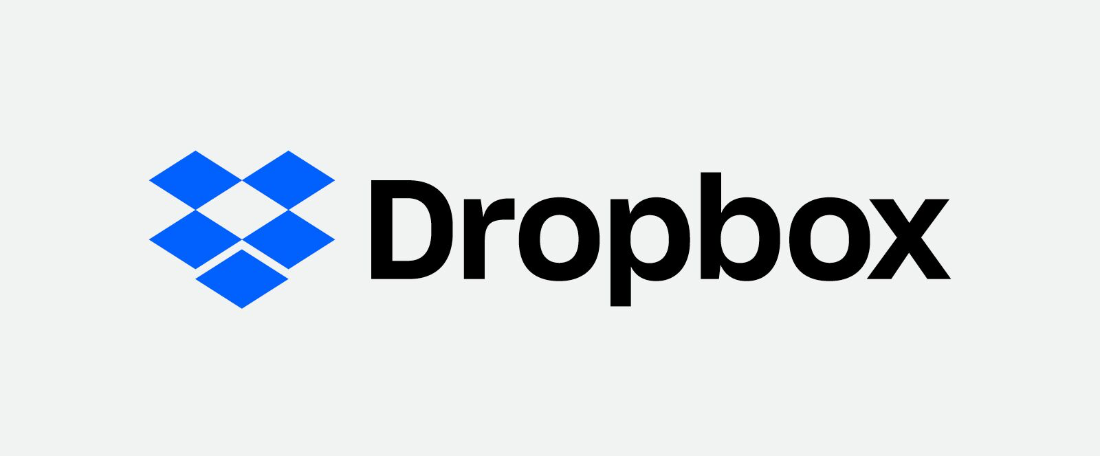
Dropbox — это одно из старейших облачных хранилищ. Оно было создано ещё в далёком 2007 году. Больше всего оно популярно за рубежом.
В это облако встроен Paper, который позволяет работать с документами внутри Dropbox. Однако этот сервис совершенно не похож на Word, поэтому для работы с программой нужно будет потратить немало времени на знакомство с интерфейсом и возможностями. К диску можно подключать сторонние сервисы для управления проектами, например, Trello и Slack.
Бесплатно сервис предлагает только 2 ГБ памяти. Если пригласить друга и попросить его установить приложение на компьютер, можно получить бонус в 500 МБ. Если нужно больше, 2 ТБ стоят 10$ в месяц. Для России эта цена высоковата.
pCloud

pCloud ― это облачное хранилище от швейцарского производителя. Его главное достоинство ― безопасность. Компания вкладывает много денег в проверку безопасности своей системы. Ежегодно выделяются большие гранты на взлом их облака. Таким образом компания постоянно улучшает свою систему.
Также защитить самые важные файлы можно при помощи pCloud Encryption. Он дополнительно зашифрует самые важные файлы на любом устройстве.
10 ГБ pCloud даёт бесплатно. Однако сервис предлагает интересную опцию ― пожизненную покупку некоторого количества памяти. 500 ГБ можно арендовать за 48$ в год или приобрести за 175$ навсегда, 2 ТБ за 96$ в год или за 350$ навсегда. Предложение заманчивое.
Облако Mail.ru

Еще одно российское решение в сфере облачного хранения. Так как почтой от Mail.ru россияне активно пользуются, облако – хорошое дополнением к ней. Однако компания не очень активно развивает свой продукт.
Совсем недавно появилась возможность онлайн-редактирования документов. Функций редактирования мало. Редактор работает медленно, подвисает, особенно если заходить из приложения.
Бесплатно компания предлагает 8 ГБ памяти. Тарифная сетка широкая. Можно оплатить место на диске на месяц и год. 128 ГБ — 149 руб/месяц, 256 ГБ — 229 руб.месяц, 512 ГБ — 379 руб.месяц, 1 ТБ — 699 руб.месяц, 2 ТБ — 1 390 руб/месяц, 4 ТБ — 2 690 руб/мес.
Microsoft OneDrive
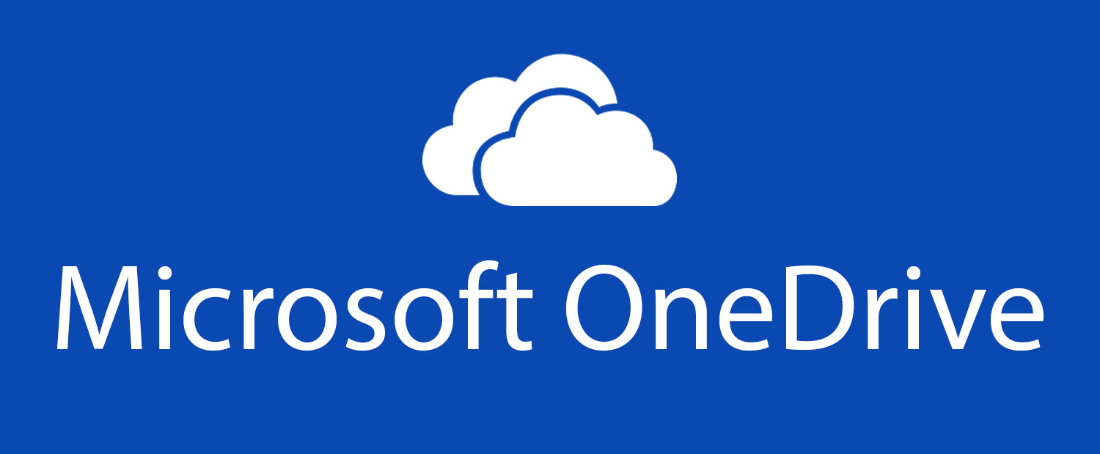
Если у вас есть устройство на Windows 10, то вы обязательно видели его, так как эта навязчивая программа идёт в комплекте. Его плюсом является хорошая синхронизация с Word, PowerPoint и другими офисными программами Microsoft.
Скорость загрузки данных низкая, особенно в приложении. Бесплатно OneDrive даёт 5 ГБ. 1 ТБ дополнительно обойдётся в 339 руб/месяц. Если вы оформите подписку на «Office 365 персональный», можно получить плюшки в виде дополнительных ГБ памяти или скидки на существующие тарифы.
Mega

Есть расхожее мнение, что облачные хранилища бесплатные с большим объёмом памяти — это Mega. Однако компания хитрит. Изначально хранилище предлагало 50 ГБ памяти бесплатно, что продвинуло его в топы. Однако в реальности, они не вечны. Фактически у вас будет 15 ГБ, а остальное – бонусы, которые сгорят через некоторое время.
Преимущество этого хранилища – безопасность (хотя не такая, как у pCloud).
Цены на дополнительное место: 400 ГБ — 446 руб/месяц, 2 ТБ — 893 руб.месяц, 8 ТБ — 1 785 руб/месяц, 16 ТБ — 2 678 руб/месяц.
iCloud
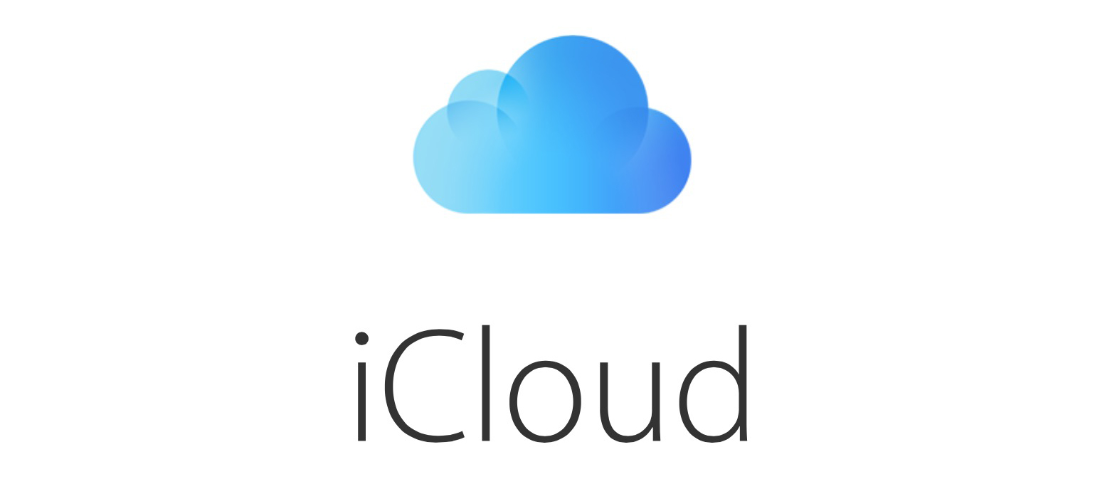
iCloud предназначен для пользователей продуктов от Apple. С его помощью можно создавать бэкапы фото и видео, заметок и много другого из iPhone и iPad.
Сервис синхронизируется с Finder — рабочим столом компьютеров Mac. Таким образом, документы с компьютера тоже сохраняются в iCloud.
Цены здесь щадящие, несмотря на производителя. 50 ГБ — 59 руб/месяц, 200 ГБ — 149 руб/месяц, 2 ТБ — 599 руб/месяц.
Adobe Creative Cloud

Среди обычных облачных хранилищ есть примеры более узкоспециализированных сервисов, например Adobe Creative Cloud. Это облако создано для пользователей, которые работают с приложениями Adobe (Photoshop, Spark, Illustrator, Premiere Pro).
Бесплатно предлагается только 5 ГБ, поэтому, скорее всего, вам понадобится покупать платную версию. Цена зависит от количества программ, которое должно поддерживаться облаком. Полный набор программ стоит 5 000 руб/месяц.
Box

По сравнению со многими вышеописанными хранилищами, Box не может похвастаться системой собственных дополнительных программ для работы с файлами. Однако он может подключаться к сотням сторонних инструментов, таких как G Suite и Office 365. Бесплатно доступно 10 ГБ. За дополнительные 100 ГБ нужно будет платить 12 €/месяц.
Как выбрать хранилище
Выбор облачного хранилища зависит от файлов, которые вы планируете там хранить. Как видите, хранилищ много и каждое имеет свои положительные стороны. Вот к каким выводам нас привёл сравнительный анализ сервисов.
Если вам нужно недорогое облако, но при этом вы хотите иметь широкий функционал, вам подойдёт Яндекс.Диск. Особенно этот вариант подойдёт для активных пользователей других сервисов Яндекс.
Для любителей интерактивности и многофункциональности подойдёт Google Диск. Он сможет не только хранить данные, но и заменит целый набор офисных программ. По-настоящему оценить возможности Google-системы смогут работники творческих профессий, так как не знаешь, где нагрянет вдохновение.
Если вы работаете с международными заказчиками, обратите внимание на хранилища, распространенные за рубежом, например Dropbox.
За безопасностью нужно идти к pCloud. Их подход к сохранности данных впечатляет. А также они привлекают своими пожизненными тарифами.
Источник: 2domains.ru
Что такое «Облачное хранилище» и какие преимущества оно открывает
Здравствуйте, уважаемые читатели. Сегодня поговорим про облачное хранилище, о том какие они бывают, и какие преимущества отрывают перед нами. Познакомимся с их инструментами, рассмотрим принципы работы и разберёмся с общими вопросами.

Всё чаще и чаще мы стали слышать работа в облаке, облако, или облако для хранения. Все эти термины относятся к облачному хранилищу и его сервисам. Но что такое облако? В основном облако — это виртуальное дисковое пространство, которое вы можете использовать удалённо через интернет для хранения и обмена информацией.
То есть вся информация, находящаяся в облаке, хранится на сервере в интернете, вместо того, чтобы храниться на одном компьютере. Это позволяет получить вам доступ к вашим документам, музыке, фотографиями и другой информации, расположенной в облаке, с любого компьютера, имеющего доступ в интернет.

Если вы ещё не совсем поняли, что такое облако, тогда сейчас всё поймёте. Вы наверняка используете электронную почту, и ваша переписка хранится на серверах. Вы имеете доступ к почтовому ящику через интернет. Нужен лишь логин и пароль.
Так вот, используя электронную почту от Mail, Yandex, Google вы дополнительно получаете доступ к облачному хранилищу. И уже можете хранить в нём свою переписку, файлы и многое другое.
Существуют и другие облака, не привязанные к почтовому ящику. Они создаются под учётные записи операционных систем, экшн-камер и в качестве отдельного хранилища данных. Названия у этих сервисов разные, но принцип работы у них схожий.
Примеры наиболее популярных сервисов:
Позволяют хранить и обмениваться файлами с другими людьми, создавать и редактировать документы, электронные таблицы, презентации прямо в облаке, предоставлять доступ к папкам, файлам и совместно работать над ними с другими людьми.
Зачем использовать Облако?
Есть много причин, чтобы использовать облако, но главные причины удобство и надёжность. Приведу такой пример, в прошлом, работая на работе и удалённо дома через интернет, мне постоянно приходилось носить с собой USB флешку (даже не одну), иногда внешний жёсткий диск, или DVD диски. И то, я считал это очень удобно, когда у тебя под рукой вся необходимая информация. Сейчас же я сохраняю на флешку информацию, когда неуверен будет ли доступ к интернету с того компьютера, за которым мне предстоит поработать.
Сохранение файла в облаке гарантирует, что вы сможете получить доступ к нему с любого компьютера, имеющего выход в интернет, так что вам необязательно носить с собой флешки, диск и другие накопители.
Информацией из вашего облака можно воспользоваться, только если есть логин и пароль. Вы можете поделиться ссылкой на скачивание с вашего облака или создать общую папку для работы и предоставить доступ с её содержимому определённым людям, зарегистрированных в системе.
С облаком, вы гораздо меньше рискуете потерять ваши данные, так как они хранится на серверах. Вот почему производители смартфонов и других умных устройств создают свои облачные хранилища, и предлагаю автоматическую синхронизацию с облаком. Это позволяет быстро перенести данные с одного устройства на другое или восстановить их.
Однако всегда есть риск, что кто-то может попытаться получить доступ к вашим личным данным, поэтому важно подбирать надёжный пароль при регистрации. И желательно не использовать один пароль для всех ваших учётных записей.
Что такое Веб-Приложение (Web App)?

Вы уже знаете о компьютерных программах и мобильных приложения, которые необходимы для выполнения тех или иных задач на компьютере и мобильном устройстве. Однако существуют и веб-приложения (или веб-сервисы), которые позволяют выполнять поставленные задачи онлайн, без установки их на компьютер.
Скажем, если у вас уже есть аккаунт в Google, то есть вы зарегистрированы, то у вас есть доступ к облаку GoogleDrive (Гугл диску), где вы с лёгкостью можете создавать документы, таблицы, презентации, формы, рисунки. И если у вас нет MS Office, вы абсолютно легально можете использовать облачный сервис от Google, Яндекс, Mail.
Кстати, социальные сети постоянно развиваются и тоже используют веб-приложения, которые доступны нам. Существуют также игры и другие веб-приложения, которые вы можете добавить в профиль и использовать.
Веб-приложения становятся всё более и более интегрированными с веб-сайтами, и порой бывает трудно, отличить отдельное веб-приложение от общего сайта. Во многих случаях, вы можете использовать веб-приложение, даже не зная об этом!
Как Веб-Приложения работают?
Когда вы используете веб-приложение, вы работаете с вашего компьютера или мобильного устройства, но по большей части фактическая обработка осуществляется с помощью облачного сервиса. Эти серверы обладают огромной мощностью для того, чтобы обрабатывать запросы со всего мира. Они также используют специализированные серверы для хранения данных. Вся работа происходит очень плавно, как будто оно запущено на вашем компьютере. Конечно, если не подводит скорость интернет-подключения.
Например, если вы открываете документ с Google Docs, ваш браузер будет использовать для взаимодействия с сетью серверы для отображения документа. Когда вы редактируете документ, браузер работает в тесном сотрудничестве с серверами. Все изменения автоматически сохраняются в облаке. Вам нестрашна потеря соединения или отключение электричества, всё будет сохранено в облаке.

Это очень удобно, и если вы ещё не используете облако, тогда обязательно должны попробовать. Вы упускаете своё преимущество.
Друзья, поддержите нас! Поделитесь статьёй в социальных сетях:
Источник: rede-pc.ru
Что такое облако в интернете и как им пользоваться

Хранить большие объемы информации на своем устройстве, занимая память, больше не актуально. Не всегда удобно носить с собой гаджет, чтобы в любой момент найти тот или иной файл. А текстовый или графический документ может понадобиться в любой момент.
Сейчас многие IT-корпорации предлагают воспользоваться облачным хранилищем, доступ к которому пользователь может получить, находясь в любой точке мира. Что такое облако в интернете и как им пользоваться? На этот вопрос и будет ответ в статье.

Подбор кредита
Дебетовые карты
Кредитные карты
Рефинансир
ование
Инвестиции
Что такое облако в интернете
Каждая компания, занимающаяся разработкой и внедрением новых программных продуктов, имеет свои серверы. Облако это часть памяти, которая выделена на сервере, где может храниться любой вид информации. Облачные хранилища это некое подобие флэш-карт или жестких дисков, только их не нужно носить с собой.
Регистрируя аккаунт в Гугл или любом другом браузере, автоматически пользователь получает бесплатный объем облачного пространства, куда постоянно синхронизируются фотографии, контакты, документы с телефона.
Обратите внимание! При смене устройства, если войти в облако под старым логином и паролем, вся информация уже будет там, перекидывать ничего не потребуется.
Преимущества и недостатки использования облачного хранилища
Основным преимуществом хранения информации в облаке считается возможность получения к ней доступа в любой момент.
Помимо этого, облако — это:

- резервная копия хранящихся данных;
- бесплатный период тестирования;
- доступ к информации сразу нескольким пользователям;
- защита от вирусов;
- безопасность.
Однако у данной системы хранения есть и недостатки:
- при плохом интернете невозможно просмотреть данные;
- профилактические работы на сервере;
- оплата за свободное место в хранилище;
- хакерские атаки.
Какие типы облаков существуют
Что такое облако в интернете и какой тип выбрать? В переводе в английского «Сloud» переводится как облако. Хранение информации можно организовать несколькими способами. Все зависит для каких целей понадобится размещенная там информация и кто будет ей пользоваться.
Публичное облако
Данные хранятся в большом облаке представителя услуг совместно с другими данными фирмы. Однако получить к ним доступ может только сам пользователь. В таком хранилище каждому дается определенная часть IT-инфраструктуры.
Обратите внимание! Клиент сам и управляет ею через панель самообслуживания.

Частное облако
Отдельно подготовленное облачное хранилище для данных только одной определенной организации. Может включать в себя несколько потребителей.
На что следует обратить внимание перед началом работы
При выборе облачного пространства рекомендуется обратить внимание на версию и наименование браузера, в котором работает пользователь. Объем бесплатного пространства, предоставляемого компанией. Наличие разработанного приложения.
Выделяемое дисковое пространство
Виртуальное место для хранения информации имеет определенный объем памяти для бесплатного пользования. Увеличить значение Гб такого пространства возможно за счет платных пакетов.

Как пользоваться облаком
Все популярные форматы можно просматривать непосредственно в браузере. Не нужно скачивать каждый файл на компьютер. Через кнопку сервиса можно увидеть все файлы, хранящиеся на диске. Для удобства и быстрого поиска информации, можно распределить все данные по группам-папкам.
Обратите внимание! Если есть необходимость в использовании одного файла сразу несколькими пользователями, то можно открыть к нему общий доступ, либо по ссылке, либо по имеил.
Как управлять облаком
Для управления облачным пространством можно воспользоваться ПК, войти через него в настройки или скачать специальное приложение, что будет намного удобнее.
Как пользоваться приложением
Как только пользователь авторизуется, он будет опять перенаправлен на главную страницу. Тут необходимо прочитать всю предлагаемую информацию, названия полей. Ввести сведения, указываемые при первичной регистрации. Как только все строки будут заполнены, откроется главная страничка, это может значит лишь то, что все прошло успешно. Сюда и нужно загружать данные с устройства.

Самые популярные сервисы
Ниже представлен список самых популярных облачных хранилищ.
Google Drive
Разработчиком является Google. При покупке устройства, работающего на ОС Android установка не требуется, так как сервис загружен изначально. Можно хранить до 30 видов файлов. Представляет 30 Гб для бесплатного пользования. Обладает высокой скоростью синхронизации.
Обратите внимание! Есть разработанное приложения, что удобно для управления данными в облаке.
Увеличить свободное пространство можно путем приобретения премиум-аккаунта.
Облако Mail.Ru
Представлено компанией Mail.Ru Group. Дает возможность хранить и синхронизировать данные на различных гаджетах.
При активации автозагрузки фото-файлов, новые фотокадры сразу же будут поступать в облако. Предоставляет своим пользователям до 8 Гб бесплатной памяти.
Разработаны приложения для наиболее популярных ОС. Обладает средней скоростью синхронизации. Есть возможность делать быстрые скрины, получать уведомления, оснащен сервисным поисковиком.
Mega
Особое внимание уделено конфиденциальности и безопасности хранения информации. Серверы фирмы находятся в Новой Зеландии, поэтому непросто получить сторонним лицам информацию владельца.

Обратите внимание! Пароль, вводимые пользователем, сервис не хранит, в случае утери, восстановить доступ невозможно. Рекомендуется при первичном пользовании скачать и сохранить ключ восстановления.
Предоставляет 50 Гб для бесплатного пользования. Еще 35 Гб можно получить для временного пользования при участии в различных программах. Приложение оснащено встроенных шифрованием. В качестве дополнительной опции предлагается зашифрованная линия передачи видеозвонков и сообщений.
Яндекс.Диск
Разработчиком является компания Яндекс. Большая часть предлагаемых функций доступна бесплатно. Можно пользоваться безвозмездно 10 Гб памяти, если не хватает, лучше оформить подписку.
Также осуществляется синхронизация между всеми устройствами пользователя. Сервис оснащен встроенным редактором. Все «вливаемые» файлы проверяются антивирусной программой.
Dropbox
Одно из первых разработанных облачных хранилищ. Рекомендуется для работы совместно с Box Cryptor, который поможет надежно зашифровать данные перед синхронизацией. Выделено место для рабочего и для личного пространства, по 2 Гб, для перехода из одного в другое не требуется выходить из учетки.
Выполнив специальные условия, можно увеличить объем бесплатного пространства до 16 Гб, еще больше только платно. Разработан сервис для совместной работы в документе. Настроена автозагрузка фото-файлов, поисковик, уведомления.
Обратите внимание! При оформлении платной версии, в случае кражи, есть возможность удалить все данные удаленно. Техподдержка работает 24/7.

Microsoft OneDrive
8 и 10 версии ОС Microsoft Windows запускают сервис автоматом. Для получения доступа потребуется создание Microsoft-аккаунта. Есть возможность установки автозагрузки фото-файлов, скринов, создание резервных копий.
Для бесплатного пользования доступно 5 Гб сервисного пространства.
Amazon Web Services
Предлагает несколько бесплатных вариантов, с пробным периодом пользования от 30 до 365 дней. Есть возможность подключения русского языка. Работает на всех самых популярных ОС. Оснащен двумя типами шифрования.
Box
При бесплатном пользовании нельзя загружать файлы больше 250 мб. Работает на 5 языках. Совместим с известными ОС. Можно работать с текстовыми файлами, графическими, табличными данными непосредственно в облаке. Серьезная система защиты данных.
iCloud
Для бесплатного пользования выделено 5 Гб места. Взаимодействует со всеми устройствами корпорации Apple, среди которых айфоны и айпады всех моделей.
Функционирует быстро, сихронизация из iWork молниеносная. Если устройство будет украдено, то его местоположение можно выяснить через облачное хранилище. Оснащен типом шифрования, используемый в банках. Специалисты считают этот сервис одним из самых безопасных.

pCloud
Для бесплатного пользования предоставляется 10 Гб виртуального пространства. Работает на 10 языках. Совместим со всеми популярными ОС. Есть возможность читать, просматривать различные типы файлов без их предварительной загрузки на ПК.
Обратите внимание! Для большей безопасности можно оформить усиленную защиту данных за определенную плату.
OpenDrive
Есть возможность синхронизации сразу всех изображений. Достаточно простой в использовании. Не нужно создавать новый аккаунт, досточно ввести данные учетки на Майкрософт. Предоставляет 5 Гб свободного пространства. Владелец может удаленно получить доступ не только к хранилищу, но и всей информации, хранящейся на ПК.
Есть возможность создать фотоальбом, делать ссылки с небольшим сроком, сканировать, сохранять данные в формате пдф.
FlipDrive
Предоставляет 10 Гб бесплатной памяти.
Информацию можно хранить в папках. Можно настроить резервное копирование. Есть возможность воспользоваться пробной версией в течение полумесяца. Работает на русском языке.
Обратите внимание! Нельзя загружать файлы, размер которых превышает 25 Мб.

Syncplicity
Больше подходит для хранения личных данных. Однако есть и рабочие пакеты для бизнеса. Работает с 5 форматами файлов. Данные могут храниться либо в Америке, либо в Европе, как выберет сам пользователь.
Сравнение объема облачных хранилищ
Представлена таблица, где указан объем для бесплатного хранения данных.
| Google Drive | Облако Mail.Ru | Mega | Яндекс.Диск | Dropbox | Microsoft OneDrive | iCloud | OpenDrive | FlipDrive |
| 30 Гб | 8 Гб | 50 Гб | 10 Гб | 4 Гб | 5 Гб | 5 Гб | 5 Гб | 10 Гб |

Хранение информации в облачном хранилище дает возможность получать к ней доступ в любое время и любом месте при наличии интернет-соединения. При этом вся важная информация будет в безопасности. Облако облегчает функционирование между отделами при работе над одним проектом группы людей, особенно удобно при удаленной работе за компьютером, ноутбуком или смартфоном. Можно следить за ходом работы, обозначать недочеты и вносить быстрые правки. Это позволит сократить время на конечный доработки, сделать работу лучше.
Последнее обновление — 10 июля 2022 в 12:07
Источник: itumnik.ru
Как легко и правильно пользоваться облаком Mail.ru с телефона и компьютера

Здравствуйте, уважаемые читатели блога Start-Luck. Надоело выбирать от какой игры избавиться на телефоне, чтобы сохранить фотографию и наоборот? Да, количество гигабайт в смартфонах постоянно увеличивается, но их все равно катастрофически не хватает. Вместе с ними растут и наши потребности.
Не хотите потерять важных картинок и документов, но не знаете куда бы их отправить понадежнее? Действительно, Вконтакте – отличная штука, но взлом аккаунта с каждой сохраненной фоткой в диалоге с самим собой вызывает все больше опасений.
Сегодняшняя моя статья поможет вам решить много проблем. Я продолжаю рассказывать про облачные сервисы. Сегодня в поле моего зрения попал Mail.ru.

Я расскажу про облако Майл, как пользоваться этим хранилищем и насколько это удобно. В принципе, как и многие продукты этой компании, облако от Mail мало чем отличается от своих собратьев: Яндекс Диска, Google Drive, DropBox, OneDrive от Майкрософт и так далее, но не буду сейчас пудрить вам мозги англоязычными и не всем знакомыми названиями. Поговорим про Мэйл ру.
Что такое облако
В двух словах мне бы хотелось рассказать для новичков что же такое облако. Я уже уделял этому вопросу отдельную статью, но полагаю, что читали ее не все. Я не страдаю манией величия.
Итак, если вы знаете что такое хостинг, то не сложно догадаться и о том, что такое облако. По сути, это одно и то же.
Где-то далеко-далеко в офисах Мэйл стоят серверы, по-простому, большие флешки. Вы заводите свой личный кабинет (хранилище) с логином и паролем на этой флешке, а затем скидываете туда свои документы. Доступ к личному кабинету вы можете получить из любого места, зайдя на сайт под своими данными, а также с телефона через приложение или компьютер через программу.

При желании, вы можете присвоить своему документу доменное имя, название, которое затем передадите другу, и он сможет скачать файл на свой компьютер. Это не обязательно. Доступ может быть только у вас, единоличного владельца логина и пароля от личного кабинета.
Преимущества
Какие преимущества дают облака? Вы никогда не потеряете нужных файлов, так как они находятся, как я уже сказал, где-то далеко-далеко. У вас есть доступ к необходимым документам из любой точки планеты. Вы легко и просто можете передать фотографии другу и файлы большого размера через интернет, не встречаясь ни с кем лично.
В общем, плюсов – масса.

Объем
Бесплатное место для хранения каждая компания предлагает в разном объеме. Яндекс Диск – 10 Гб, хотя не так давно эта компания проводила акцию и мне удалось получить бесплатно аж 35 Гб в бессрочное пользование за подключение функции автозагрузки. Я не перекидываю файлы с телефона на Яндекс Диск, а они загружаются автоматически. Вполне возможно, что подобные акции будут повторяться или проходить у других компаний.
Mail.ru не так давно раздавал 25 Гб в бесплатное пользование, но сейчас объем сократился до 8. В принципе, возможно, вас это устроит. Или, вы будете работать с Мэйлом в качестве дополнительного хранения. В купе с Яндексом, Google и еще какими-то системами облачного хранения.
Как пользоваться
Технология работы с диском от Майла ничем не отличается от остальных. Для начала вам необходимо зайти на официальный сайт. Если у вас уже есть почта на mail, то просто нажмите вход в правом верхнем углу и введите логин и пароль от нее. Если почтового ящика нет, то выберите «Регистрация» все в том же правом углу.

Вам предложат завести электронный ящик. Введите для этого ваше имя и день рождения.
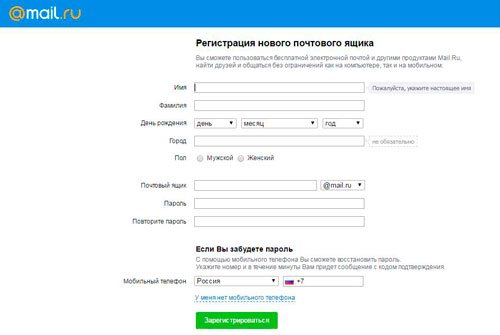
Очень здорово, что система сама предлагает свободные и подходящие названия для почты. Осталось только придумать надежный пароль. Если вам надоело делать это самостоятельно, то могу предложить вам очень удобную программу RoboForm , она не только придумывает очень сложные пароли, но и сохраняет их в своей памяти и вводит каждый раз при виде знакомого интерфейса.
Вводить номер телефона и дополнительный email не обязательно.
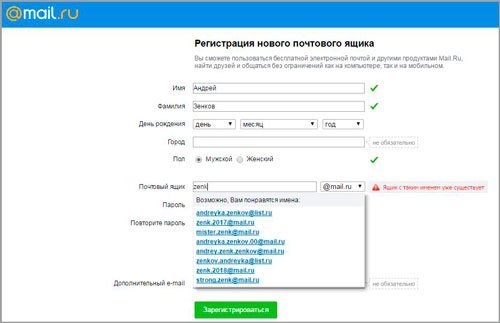
Готово. Вы в почте. Сверху вы можете увидеть ссылку-кнопку в облако. Нажмите на нее.
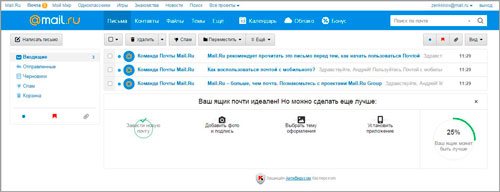
А вот и приветственная надпись. Примите пользовательское соглашение.
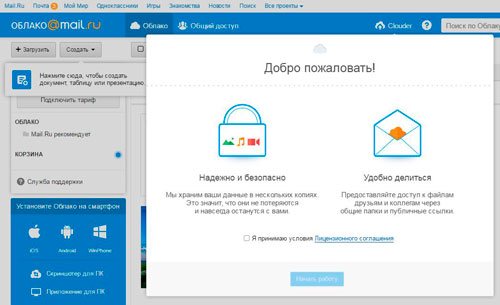
Компьютер
В левой части экрана личного кабинета вы увидите приложение, которое можно загрузить на компьютер. Настоятельно рекомендую это сделать. Так как это существенно упрощает работу с Диском.
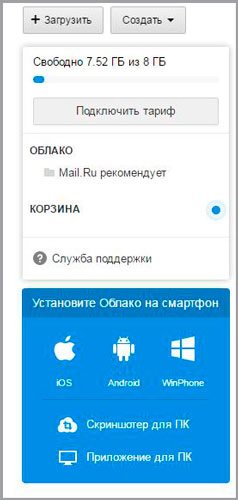
Выбираете операционную систему, которая у вас установлена.
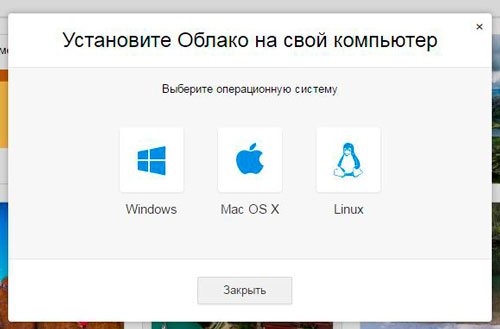
Все, установочный файл загружен и вы можете активировать его, два раза щелкнув по программе.
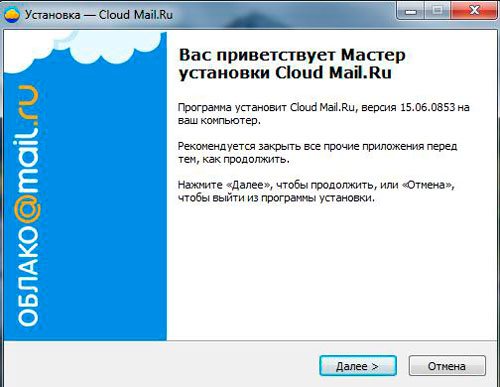
Будьте внимательны, чтобы не установить лишние функции. Мне, к примеру, не хочется менять стартовую страницу браузера на мэйловскую.
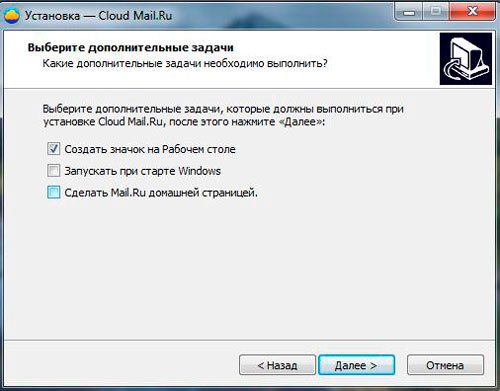
Теперь вы видите ярлык на рабочем столе. Щелкните два раза и введите логин и пароль, который недавно придумали для своего облака.

Самое замечательное, что теперь, в проводнике, открыв любую папку, вы сможете увидеть справа ярлык облака Mail. Щелкните по нему и попадете в папку, хранящуюся на сервере. Можете прямо сюда загружать необходимые документы и они тут же появятся в личном кабинете. Их можно будет увидеть и с телефона, и зайдя на официальный сайт облака под своими данными.
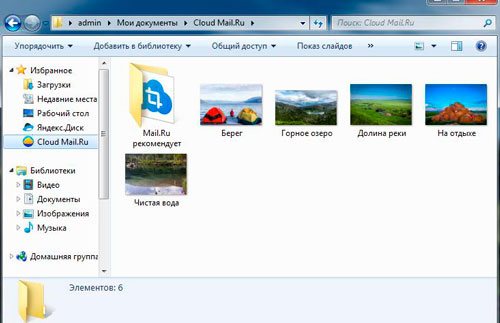
Нажав на правую кнопку по файлу, вы откроете дополнительное меню, в котором можете выбрать пункт: «Скопировать публичную ссылку». Выберите эту опцию, передайте ссылку другу и он сможет получить необходимый документ, если введет ваш URL в поисковую строку любого браузера.
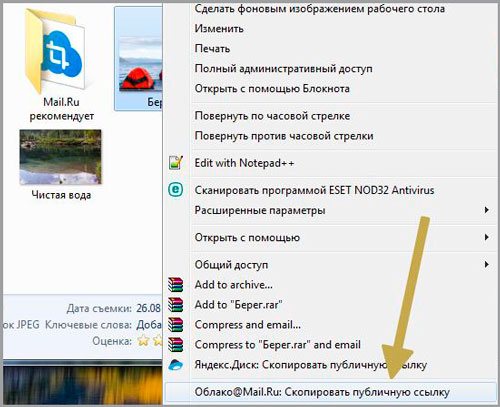
Смартфон
Как я уже сказал, получить доступ ко всем документам с Диска от Mail можно и с телефона, если установить на него специальное приложение. Я пользуюсь android и мне проще всего найти его через Google Play. Ввожу название в поиск.
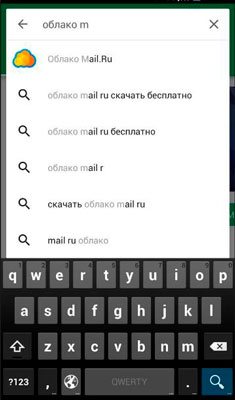
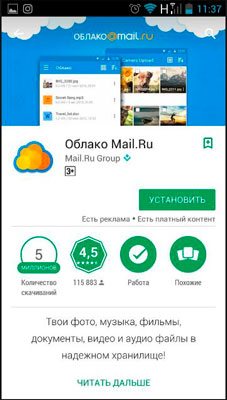
Весит программка всего 10 Мб и по завершению установки я ее открываю.

К сожалению, мне не удалось сделать скриншот окна, в котором мне предлагалось сохранить логин и пароль. Но оно появляется сразу после вскрытия проги, не думаю, что вам удастся пропустить этот момент.
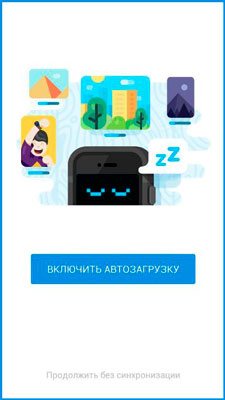
Вот и все. Теперь утилита установлена и на смартфон.

Нажав на три точки рядом с названием файла мне также предлагается скачать ссылку для друга.
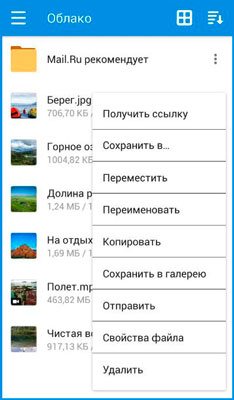
А при открытии любого документа и нажатии на «Отправить», помимо прочих приложений теперь отображается еще и Облако Mail. Тем самым вы загружаете свой файл на диск и можете посмотреть его с любых других устройств, на которые установлена программа.
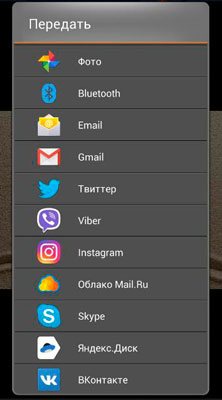
Вот в принципе и все. Если вам понравилась эта статья, то не забывайте подписываться на рассылку моего блога. А если вас интересуют дополнительные программы и способы оптимизации своей работы, могу предложить курс Евгения Попова « Секрет продуктивной работы за компьютером ».

В нем вы найдете множество полезных советов о том, как сделать свою работу эффективней и менее затратной по времени.
Источник: start-luck.ru